最近では、会話にGIFを追加するオプションがあります。 人気のインスタントメッセージングおよびキーボードアプリには、専用のGIFオプションがあります。 GIFは確かに会話で自分を表現する方法を改善します。そのため、GIFに対する需要が高まっています。
使用するほとんどのインスタントメッセージングおよびソーシャルネットワークサイトはGIFをサポートしていますが、Gmailの電子メールにGIFを挿入する場合はどうでしょうか。 インスタントメッセージングアプリとは異なり、GmailはGIF機能を公式にサポートしていませんが、それはあなたがあなたの電子メールでそれを使用できないという意味ではありません。
GmailでメールにGIFを追加する手順
デスクトップでGmailを使用する場合は、拡張機能を使用してGIFをサポートする必要がありますが、AndroidではGboardアプリを使用する必要があります。 以下に、デスクトップとAndroid用のGmailでGIFを送信する方法のステップバイステップガイドを共有しました。 チェックアウトしましょう。
1)GmailのメールにGIF画像を挿入します
GmailでGIFを送信するには、GmailChrome拡張機能のGIPHYをインストールする必要があります。 拡張機能をインストールして、アニメーションGIFをメールに挿入する方法は次のとおりです。
1.まず、Chromeブラウザを開いてこちらにアクセスします ウェブページ。
2.上記のリンクをクリックすると、GIPHYforGmailの拡張機能ページにリダイレクトされます。 あなたはをクリックする必要があります Chromeに追加 ボタン。
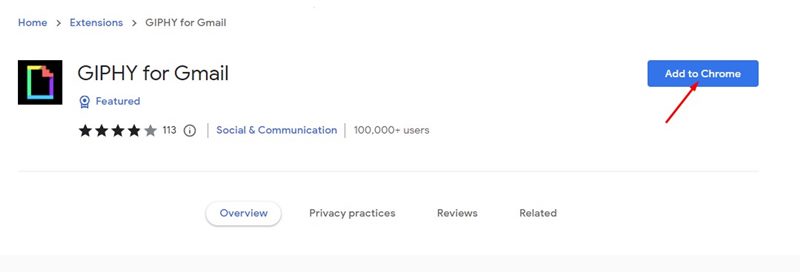
3.完了したら、をクリックします 拡張機能を追加する ボタン。
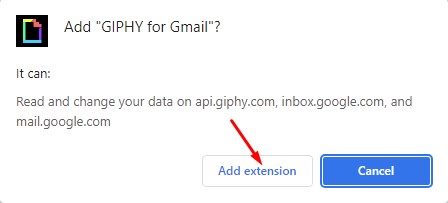
4. Gmail Chrome拡張機能用のGIPHYをインストールした後、Gmailを開き、[作成する ボタン。
![[作成]ボタンをクリックします](https://techviral.net/wp-content/uploads/2022/06/Insert-a-GIF-image-into-an-email-in-Gmail-3.jpg)
5.次に、他の人に送信する電子メールを作成します。 下部のツールバーで、をクリックします GIPHY アイコン。
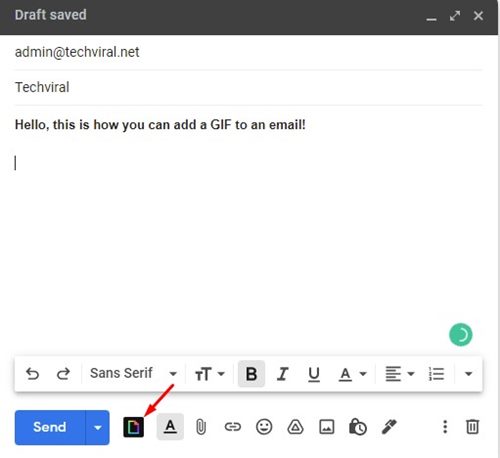
6.これで、多くのアニメーションGIFが表示されます。 検索バーを使用してGIFを検索することもできます。 GIFを電子メールに挿入するには、それをクリックします。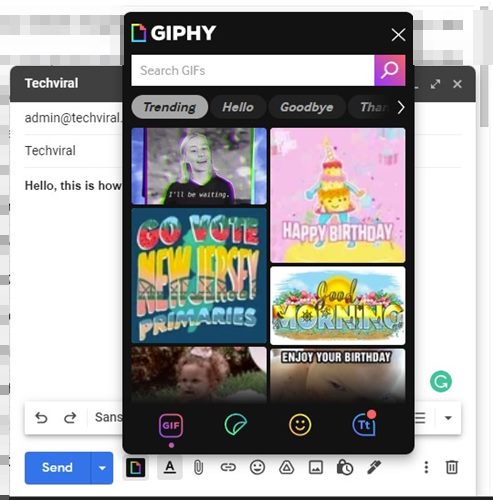
7.GIFが電子メールメッセージに挿入されます。 完了したら、をクリックします 送信 GIF付きのメールを送信するボタン。
![[送信]ボタンをクリックします](https://techviral.net/wp-content/uploads/2022/06/Insert-a-GIF-image-into-an-email-in-Gmail.jpg)
それでおしまい! これは、GmailのメールにアニメーションGIFを挿入する方法です。
2)Android用GmailでGIFを送信する
Gmail Androidアプリを使用してメールを送受信する場合は、Gboardを使用する必要があります。 Gboardは、ほとんどのAndroidスマートフォンにプリインストールされているGoogleのデフォルトのキーボードアプリです。 Gboardを使用してアニメーションGIFをメールに挿入する方法は次のとおりです。
1.まず、ダウンロードしてインストールします Gboard あなたのAndroid上のアプリ。 完了したら、Gboardをデフォルトのキーボードアプリにします。
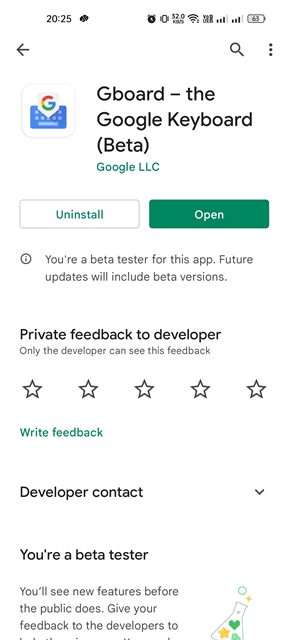
2.次に、Gmailアプリを開いて メールを作成する。
3. Gboardで、をタップします 絵文字アイコン 以下に示すように。
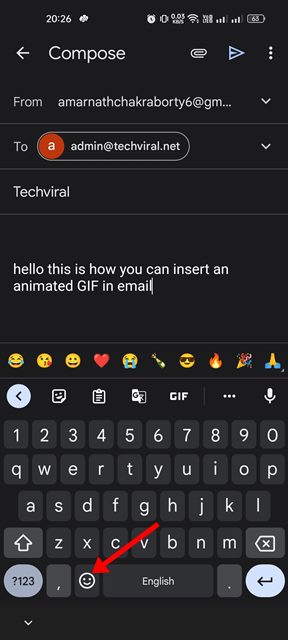
4.絵文字パネルで、 GIF タブ。
![[GIF]タブに切り替えます](https://techviral.net/wp-content/uploads/2022/06/Gmail-Android-2.jpg)
5.次に、メールに追加するGIFを選択します。 完了したら、をタップします 送信 ボタン。
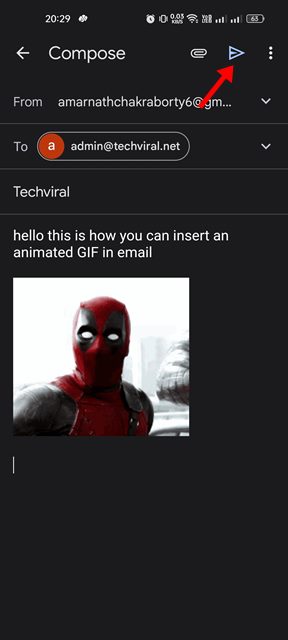
それでおしまい! これにより、アニメーションGIFがGmailのメールに添付されます。
電子メールにGIFを追加して、受信者の注意を引くことができます。 したがって、これはアニメーションGIFをGmailのメールに挿入する最も簡単な方法です。 GmailのメールにGIFを挿入することに疑問がある場合は、お知らせください。
The post GmailのメールにアニメーションGIFを挿入する方法 appeared first on Gamingsym Japan.
